
propre Cloud est une suite Web qui fournit un stockage en nuage sur le réseau, les données peuvent être téléchargées via un navigateur Web ou à l'aide d'un logiciel client. Les données seront stockées sur le serveur et pourront être téléchargées ou accessibles à tout moment avec un navigateur, un client de bureau ou une application pour smartphone. Le projet est basé sur PHP et une base de données SQLite, MySQL, Oracle ou PostgreSQL, il peut donc fonctionner sur toutes les plateformes qui répondent à ces exigences. Il offre presque toutes les possibilités de fonctions disponibles sur les suites commerciales ; il est publié sous licence AGPLv3, vous pouvez donc configurer votre propre serveur de stockage en nuage sans aucun coût supplémentaire. Une version commerciale d'ownCloud est également disponible.
Caractéristiques :
Voici la liste des fonctionnalités disponibles sur ownCloud.
- Stockage de fichiers dans des structures de répertoires conventionnelles
- Cryptographie
- Synchronisation des données avec le bureau, le client Web ou l'application mobile.
- Calendrier (également en tant que CalDAV)
- Planificateur de tâches
- Carnet d'adresses (également en tant que CardDAV)
- Diffusion de musique (via Ampache)
- Administration des utilisateurs et des groupes (via OpenID ou LDAP)
- Partage de contenu entre groupes ou URL publiques
- Éditeur de texte en ligne avec coloration syntaxique et pliage de code
- Mise en signet
- Suite de raccourcissement d'URL
- Galerie de photos
- Visionneuse PDF (avec pdf.js)
- Visionneuse de fichiers ODF (.odt, .odp, .ods)
- Prend en charge le téléchargement de l'image de l'avatar.
- Affiche les vignettes des documents
- Prend en charge la boîte de dialogue de conflit Web lorsque le fichier est déjà fermé.
- Avec le flux d'activité, vous pouvez voir ce qui se passe
- Nouvelle conception
- L'utilisateur peut restaurer les fichiers supprimés.
Nouvelles fonctionnalités dans ownCloud 7 :
- Partage amélioré entre deux installations owncloud.
- Conception plus rapide et plus efficace, adaptée aux appareils mobiles
- Stocker, accéder et contrôler
Plus
Voici le petit guide pour configurer ownCloud 7 sur Fedora 21, cela a été écrit alors qu'il n'y a pas de paquet binaire ownCloud disponible pour Fedora 21.
Prérequis :
Comme mentionné précédemment, il est basé sur la combinaison PHP et base de données, la base de données peut être l'une des quatre mentionnées précédemment. Installez donc PHP, le serveur Web Apache et le serveur MySQL sur Fedora 21. À des fins de démonstration, j'ai choisi d'installer à la fois SQLite et MySQL sur Fedora, nous en reparlerons plus tard.
# yum install httpd php php-mysql mariadb-server mariadb sqlite php-dom php-mbstring php-gd php-pecl-zip php-pdo wget
Configurez SELinux pour autoriser OwnCloud à écrire les données.
# setsebool -P httpd_unified 1
Autoriser apache dans le pare-feu.
# firewall-cmd --permanent --zone=public --add-service=http# firewall-cmd --permanent --zone=public --add-service=https# firewall-cmd --reloadDémarrez Apache et MariaDB.
# systemctl start httpd.service# systemctl start mariadb.serviceDémarrage automatique du service au démarrage du système.
# systemctl enable httpd.service# systemctl enable mariadb.serviceTéléchargement et configuration :
Téléchargez ownCloud depuis le site officiel ou entrez la commande suivante sur le terminal.
# wget https://download.owncloud.org/community/owncloud-7.0.4.tar.bz2Extraire l'archive.
# tar -jxvf owncloud-7.0.4.tar.bz2 -C /var/www/html/Autoriser le serveur Web à lire et écrire les fichiers sur le répertoire cloud.
# chown -R apache.apache /var/www/html/owncloud/Créer une base de données :
Si vous configurez une MariaDB pour la première fois, voici le tutoriel sur la sécurisation de MariaDB. Le serveur MariaDB doit être démarré avant de créer la base de données, connectez-vous au serveur MySQL.
# mysql -u root -pCréer une base de données appelée "clouddb"
créer la base de données clouddb ;Autoriser "clouddbuser" à accéder à la base de données "clouddb" sur localhost avec un mot de passe prédéfini.
accorder tout sur clouddb.* à 'clouddbuser'@'localhost' identifié par 'password' ;Configurer le serveur Apache :
Lors de la configuration du serveur Web Apache, il est recommandé d'activer .htaccess pour obtenir des fonctionnalités de sécurité améliorées, par défaut, .htaccess est désactivé sur le serveur Apache. Pour l'activer, ouvrez votre fichier d'hôte virtuel et faites AllowOverride est défini sur Tous . Par exemple, ici j'ai utilisé un fichier de configuration externe au lieu de modifier le fichier principal.
# vi /etc/httpd/conf.d/owncloud.confAjoutez ce qui suit.
Alias /owncloud /var/www/html/owncloud
Options Indexes FollowSymLinks
AllowOverride All
Order allow,deny
allow from all
N'oubliez pas de redémarrer tous les services liés au serveur Apache.
# systemctl redémarre httpd.serviceConfigurer ownCloud :
Ouvrez le navigateur Web, faites pointer une URL vers http://your-ip-address/owncloud ( http://Votre-domaine-personnalisé ). Le navigateur vous amènera automatiquement à la page de configuration d'ownCloud où il doit être configuré avant d'être mis en ligne. Entrez le nom d'utilisateur admin, le mot de passe, l'emplacement du dossier de données et les détails de la base de données. Vous pouvez choisir l'une des bases de données de SQLite ou MySQL. Si vous choisissez la base de données SQLite, vous n'avez pas besoin d'entrer les détails de la base de données. où la base de données MySQL nécessite un utilisateur de base de données, un mot de passe et un nom de base de données.
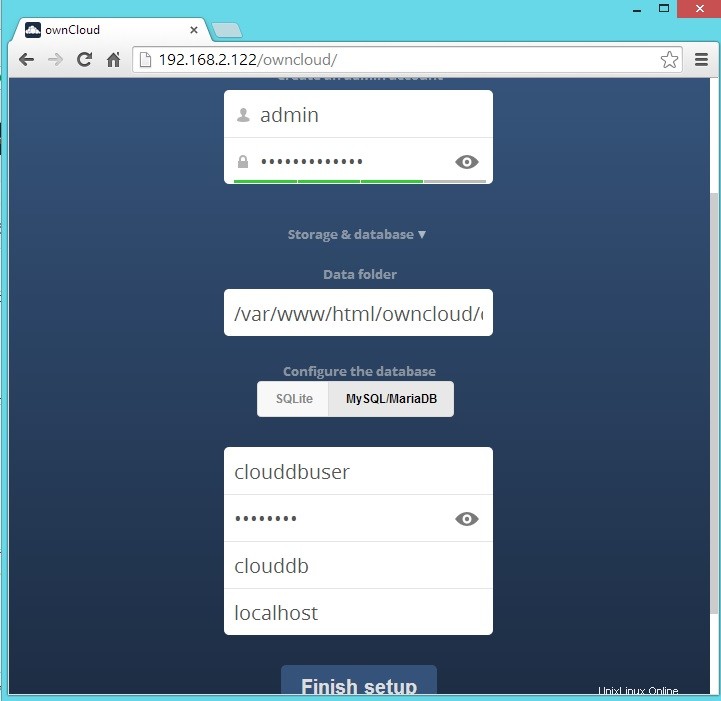
Vous pouvez également télécharger le client ownCloud pour télécharger les fichiers.
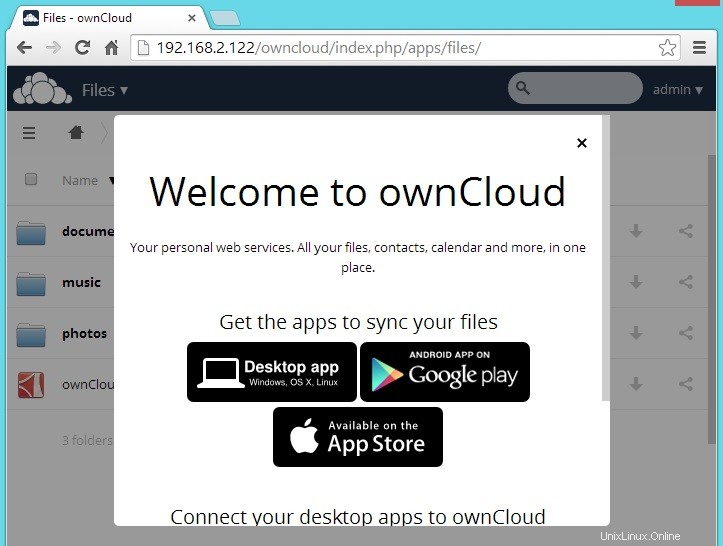
La page d'accueil ressemblera à ceci, vous pouvez commencer à télécharger le contenu en utilisant le bouton de téléchargement.
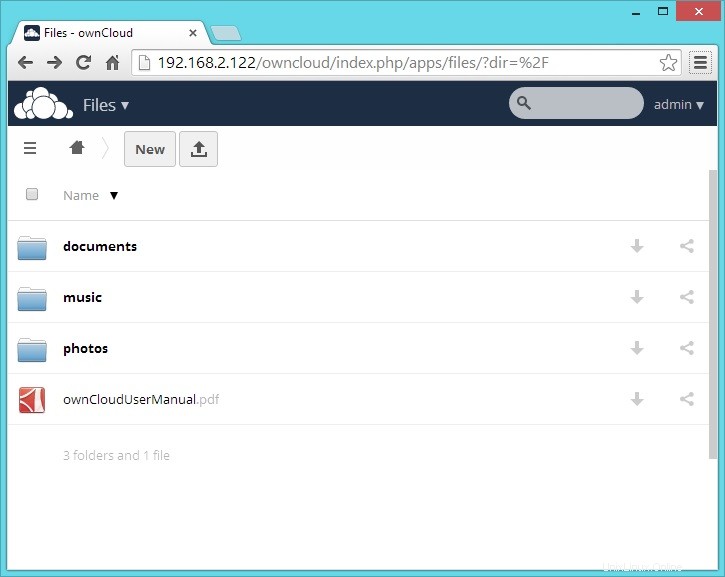
C'est tout !